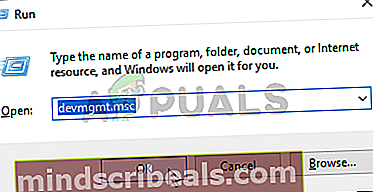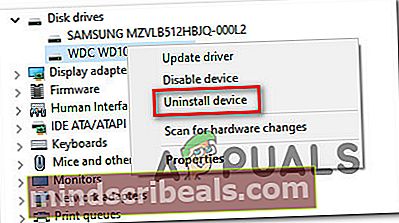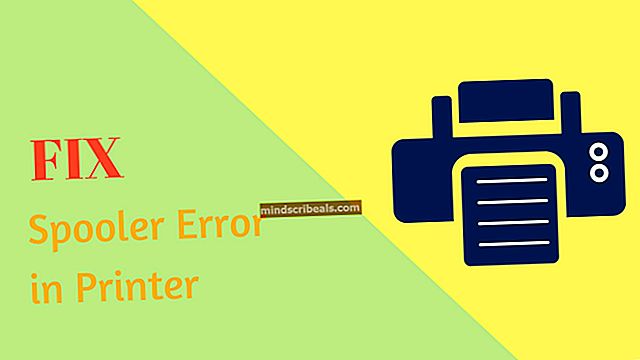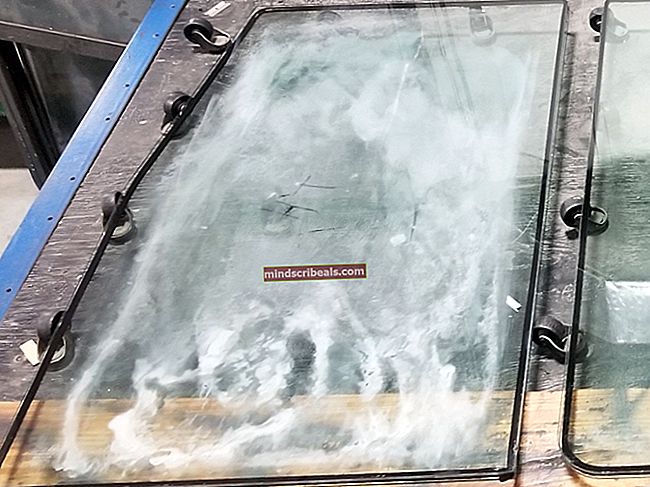Kuinka korjata virhekoodi 0X800701B1 Windows 10: ssä
Jotkut Windows 10 -käyttäjät kohtaavat säännöllisesti 0x800701b1 virhekoodi (Määritettiin laite, jota ei ole olemassa) yritettäessä kopioida, liittää tai korvata tiedostojaTiedostonhallinta. Tämä virhekoodi ilmoitetaan myös tapauksissa, joissa käyttäjät yrittävät asentaa Windows 10: n USB-portin kautta liitetylle kiintolevylle.

Kuten käy ilmi, on olemassa useita eri syitä, jotka saattavat päätyä tuottamaan tämän virhekoodin. Tässä on luettelo mahdollisista syyllisistä, jotka saattavat olla vastuussa 0x800701B1 (Määritetty laite, jota ei ole olemassa):
- USB 2.0 -portti ei riitä - Riippuen siitä, minkä tyyppisen kiintolevy- / SSD-aseman kanssa kohtaat tämän ongelman, saatat joutua kytkemään sen USB 3.0 -porttiin varmistaaksesi, että saavutat vaaditut siirtonopeudet ja tehon.
- Epäjohdonmukainen / yhteensopimaton ohjain - Joidenkin ongelmien kohteena olevien käyttäjien mukaan voit odottaa tämän virhekoodin näkymistä, jos käytät yleistä ohjainta ulkoiselle asemalle, joka käynnistää tämän virhekoodin. Tässä tapauksessa saatat pystyä korjaamaan ongelman asentamalla erillisen ohjaimen uudelleen.
- Riittämätön virtalähteen lähtö - Jos sinulla on keskimääräinen virtalähde ja paljon liitettyjä oheislaitteita, jotka käyttävät virtaa, kannattaa ottaa huomioon, että virtalähteesi ei välttämättä riitä kaikkien laitteiden käsittelemiseen. Tässä tapauksessa voit korjata ongelman joko päivittämällä virtalähteen tai irrottamalla joitain ei-välttämättömiä oheislaitteita.
Tapa 1: Kiintolevyn / SSD: n kytkeminen toiseen USB-porttiin
Kuten käy ilmi, monet asianomaiset käyttäjät ovat onnistuneet välttämään 0x800701b1virhekoodi yhdistämällä asianomainen asema a USB 3.0 portti klassisen 2.0-portin sijaan. Tämä muutos on tehokas niissä tapauksissa, joissa ongelma ilmenee riittämättömän virran tai riittämättömän siirtonopeuden vuoksi - USB 3.0 pystyy ylittämään nopeudet ja toimittamaan enemmän virtaa liitettyihin laitteisiin.
Jos tietokoneessasi on USB-portti, liitä HDD tai SSD, joka laukaisee tämän virhekoodin, käyttämällä sitä.

Kun olet tehnyt muutoksen onnistuneesti, toista toimenpide, joka on aiemmin aiheuttanut muutoksen 0x800701b1virhekoodi ja katso onko ongelma nyt ratkaistu.
Minulla on sama ongelma edelleen, siirry seuraavaan mahdolliseen korjaukseen.
Tapa 2: Asenna ohjaimet uudelleen
Joidenkin käyttäjien, joita asia koskee, ongelman voi ilmetä myös ohjaimen epäjohdonmukaisuuden vuoksi. Tämän ongelman ilmoitetaan tyypillisesti esiintyvän ulkoisen kiintolevyn ja SSD: n kanssa ja johtuu yleensä yhteensopimattomasta yleisestä ohjaimesta.
Jos tämä skenaario on käytettävissä, sinun pitäisi pystyä korjaamaan tämä ongelma pakottamalla käyttöjärjestelmäsi Laitehallinnalla asentamaan yhteensopiva versio ulkoiselle kiintolevylle tai SSD: lle.
Tässä on vaiheittaiset ohjeet tämän tekemiseen:
- Lehdistö Windows-näppäin + R avata a Juosta valintaikkuna. Kirjoita seuraavaksi ”Devmgmt.msc” tekstikentän sisällä ja paina Tulla sisään avautua Laitehallinta.
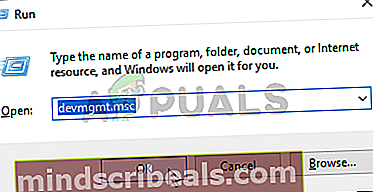
- Kun olet Laitehallinnassa, laajenna avattavaa valikkoa, joka liittyy Levyasematja napsauta hiiren kakkospainikkeella virhekoodin käynnistävää asemaa ja napsauta Poista laite.
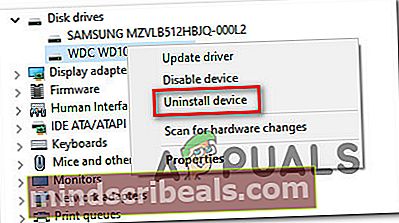
- Vahvista asemaohjaimen asennuksen poisto ja odota, että toiminto on valmis. Tämä poistaa nykyisen ohjaimen asennuksen ja saa Windowsin siirtymään yleiseksi ohjaimeksi, kun seuraavan kerran käynnistät tietokoneen uudelleen.
- Toista toiminto, joka aiheutti 0x800701b1kun seuraava käynnistys on valmis ja tarkista onko ongelma korjattu.
merkintä: Jos ongelma on korjattu, voit joko jättää yleisen ohjaimen tai ladata erillisen ohjaimen (valmistajan verkkosivustolta ja asentaa sen sijaan)
Jos SSD / HHD-aseman asentaminen uudelleen ei ratkaissut ongelmaa, siirry seuraavaan seuraavaan mahdolliseen korjaukseen.
Tapa 3: PSU: n päivittäminen (vain työpöytä)
Jos mikään yllä olevista menetelmistä ei ole toiminut sinulle, voit alkaa tutkia menetelmääsi PSU (virtalähde). Jos kohtaat tämän ongelman pöytälaitteessa, virtalähteen virtalähde voi olla riittämätön kaikkien tietokoneen komponenttien vaatimusten ylläpitämiseksi.
Muista, että SSD-asema vie noin 3 wattia, kun taas tavalliset 3,5-kiintolevyt vievät noin 10 wattia virtaa. Muista osista riippuen (varsinkin jos sinulla on vaativa näytönohjain), virtalähde ei ehkä pysty peittämään sitä.

Jos sinulla on tällä hetkellä kytketty ylimääräinen oheislaite, poista kaikki ei-välttämättömät ja tarkista, loppuuko ongelma.
Jos virhekoodi loppuu, kun muita kuin tärkeitä oheislaitteita ei ole kytketty, on selvää, että olet tekemisissä virtalähdeongelman kanssa - tässä tapauksessa sinun on valittava yli 500 W: n virtalähde (todellinen kapasiteetti). Näin voit varmistaa, että päädyt hyvään virtalähteeseen järjestelmääsi varten.
Tunnisteet Windows